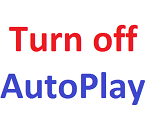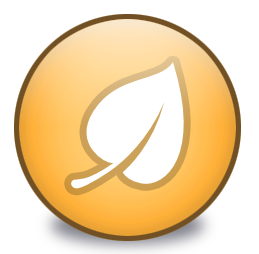Link Download
Sau khi tải về bạn giải nén ra, nháy kép để mở File Screenshoter.exe là sử dụng được ngay.
Nếu có thông báo gì thì cứ ấn Yes và OK nhiệt tình (nó chỉ hiện trong lần sử dụng đầu tiên)
Bạn vào Destination để chọn nơi lưu ảnh sau khi chụp (mặc định là Desktop)
Phần Filename là phần đặt tên ảnh sau khi chụp, có 3 chế độ đặt tên là:
- Numbering: đặt theo số: 1,2,3,4....
- Date and time: đặt theo ngày, tháng
- Ask every time: tự đặt tên mỗi khi chụp
Phần Region để chọn chế độ chụp. Có 3 chế độ:

- Full screen (toàn màn hình).
- Active windows (cửa sổ hiện hành)
- Area (một vùng tùy chọn).
Screenshoter cho phép lưu ảnh ra 3 định dạng: JPG, PNG, BMP . Để chọn định dạng ảnh xuất ra bạn vào Settings => Saving => Image format.
Riêng định dạng JPG có thể điều chỉnh chất lượng ảnh ở phần Settings => Saving => Image quality (JPG). Trong đó có 4 chế độ Best (tốt nhất), Good (tốt), Average (trung bình), Low (thấp)
Thiết lập xong, bạn cần chọn Save settings (phím tắt: Ctrl + S) để lưu lại.
Nếu muốn quay về cấu hình mặc định bạn vào Setting => Reset setting..
Để chụp ảnh bạn chọn chế độ chụp (lưu ý với chế độ chụp theo vùng tùy chọn (lựa chọn bên phải) ngoài việc check chọn vào lựa chọn đó bạn phải click hẳn vào hình ô vuông màu đỏ để nó hiện ra cửa sổ cho phép bạn chọn vùng cần chụp))
Có 2 cách chụp:
- Cách 1: sau khi chọn vùng cần chụp bạn click vào nút Screenshot là phần mềm tự chụp và lưu ảnh
- Cách 2: ấn nút Print Screen trên bàn phím là phần mềm cũng tự chụp và lưu ảnh
Vậy là xong bạn đã có thể chia sẻ ảnh cho bạn bè rồi đó.
Ngoài ra bạn có thể tham khảo thêm các cách chụp ảnh màn hình dưới đây:
- Hướng dẫn chụp ảnh màn hình đơn giản bằng nút Print Screen
- Chụp ảnh màn hình với Snipping Tool trong Windows 7 & Windows 8